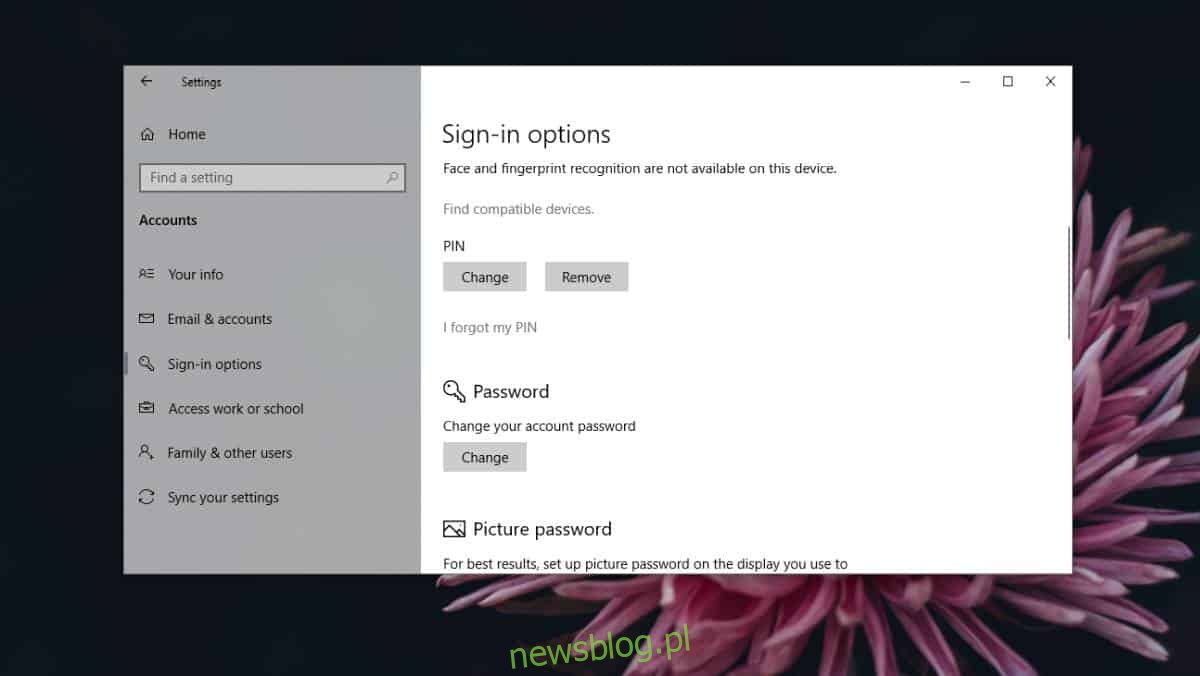Windows 10 oferuje wiele opcji logowania się do pulpitu. Możesz użyć tego samego hasła, którego używasz do konta Microsoft, możesz ustawić kod PIN, podłączyć zaufane urządzenie lub utworzyć hasło obrazkowe. Jest też Windows Hello, chociaż liczba obsługiwanych urządzeń jest niewielka i nie jest to wcale takie bezpieczne. W rzeczywistości pojawiły się doniesienia, że można go oszukać. Jeśli wolisz używać kodu PIN, ale czterocyfrowy wydaje się zbyt krótki i łatwy do odgadnięcia, możesz ustawić dłuższy alfanumeryczny kod PIN w systemie Windows 10.
Alfanumeryczny kod PIN w systemie Windows 10
Możesz ustawić alfanumeryczny kod PIN w systemie Windows 10 podczas konfigurowania systemu, a później po utworzeniu konta i uruchomieniu systemu.
Otwórz aplikację Ustawienia i przejdź do grupy ustawień Konto. Przejdź do zakładki Opcje logowania i przewiń w dół do sekcji PIN. Kliknij przycisk Zmień, jeśli masz już skonfigurowany kod PIN, lub kliknij opcję Konfiguruj, aby ustawić kod PIN.
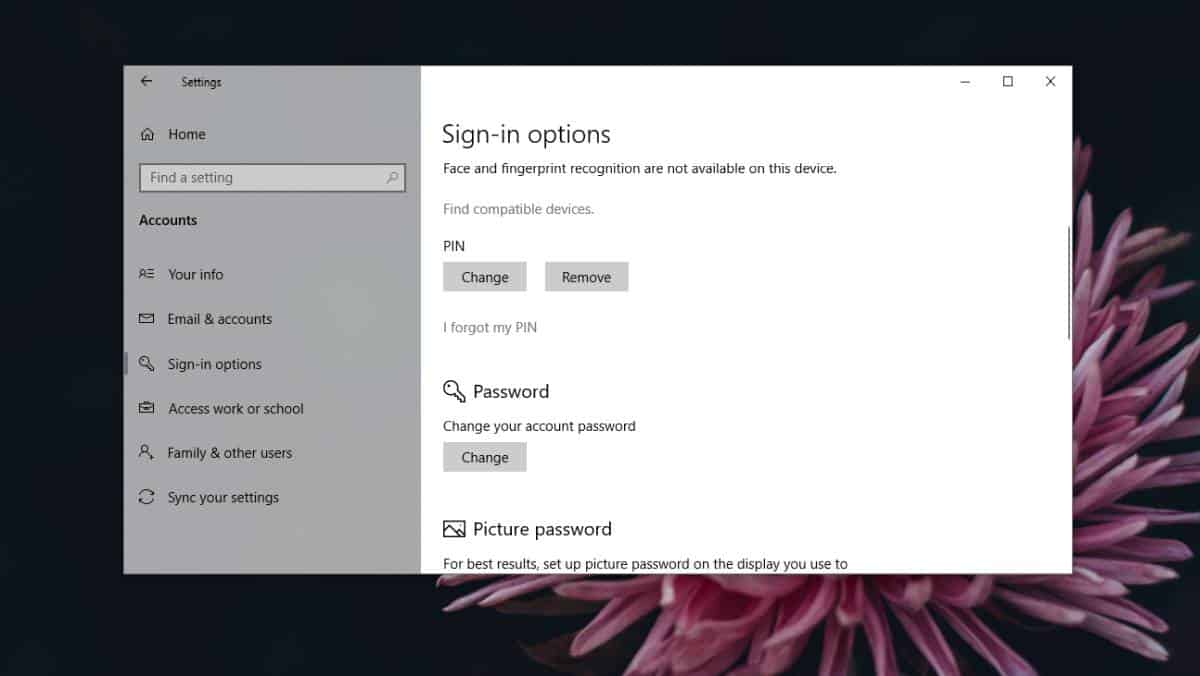
W wyskakującym okienku Zmień kod PIN zobaczysz opcję „Uwzględnij litery i symbole”. Wybierz go, a będziesz mógł ustawić kod PIN, który jest dłuższy niż cztery znaki i zawiera zarówno alfabety, jak i znaki, takie jak krzyżyk, gwiazdka i symbole ampersand.
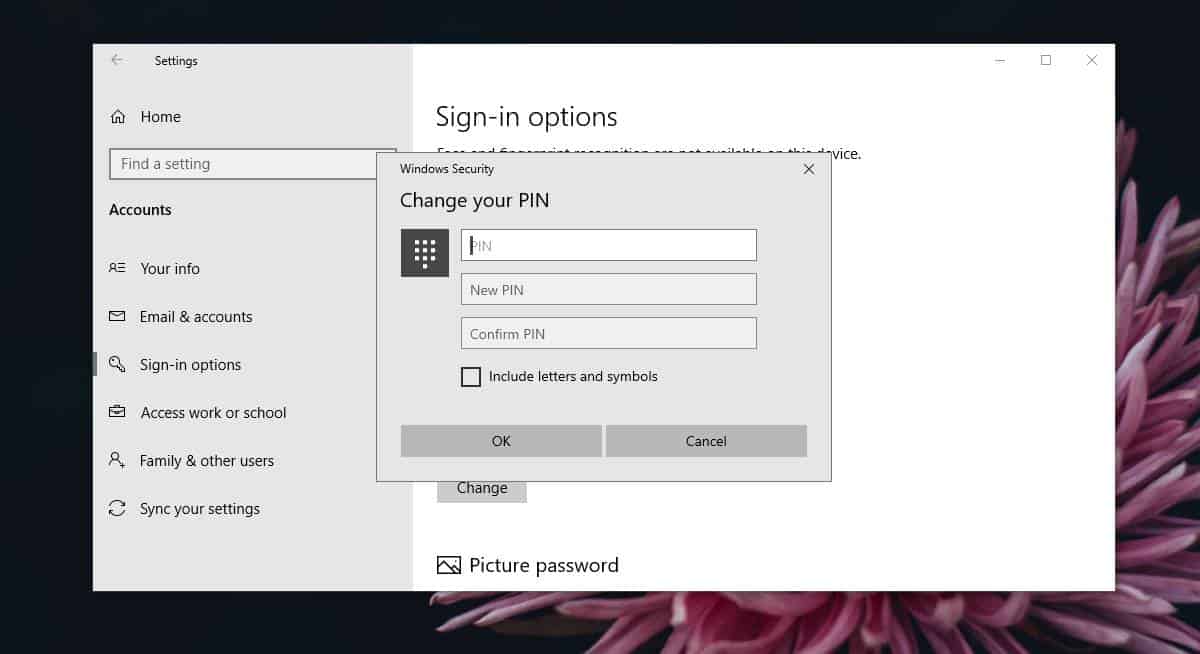
Dłuższy kod PIN jest zwykle trudniejszy do odgadnięcia. Domyślna opcja, która ogranicza Cię do czterech cyfr, może oznaczać, że używasz numeru, który mogą odgadnąć inne osoby, np. Pierwsze lub ostatnie cztery cyfry Twojego numeru telefonu, rok urodzenia lub urodziny. Istnieje również fakt, że jeśli poprawnie wprowadziłeś kod PIN, zaloguje się na pulpit bez konieczności naciskania Enter. To dziwne zachowanie, którego nie znajdziesz na innych platformach. Zwykle użytkownicy muszą nacisnąć lub kliknąć Enter, aby zaakceptować kod PIN.
Ponieważ kod PIN jest akceptowany automatycznie, przypomina to wbudowane sprawdzenie, czy kod PIN jest prawidłowy. Każdy, kto ma złośliwe zamiary, może wypróbować dowolną liczbę kodów PIN, dopóki nie otrzyma prawidłowego wyniku, a nieudana próba nigdy nie zostanie wykryta. Zasadniczo zbyt wiele nieudanych prób powinno zmusić użytkownika do użycia hasła do konta. Jest to również kolejny dobry powód, aby ustawić alfanumeryczny kod PIN w systemie Windows 10. Po skonfigurowaniu alfanumerycznego kodu PIN system Windows 10 nie loguje się automatycznie, nawet jeśli został wprowadzony poprawnie. Musisz nacisnąć klawisz Enter, aby kod PIN został zaakceptowany.